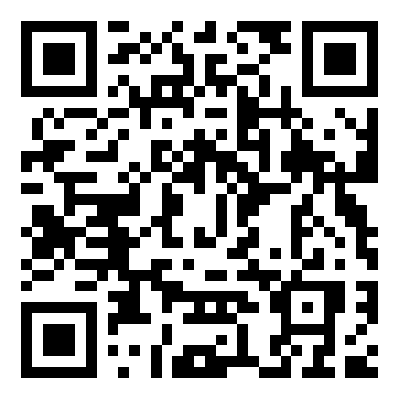NT6 快捷安装器是一种实用工具,用于简便快速地安装 Windows 系统。与 Ghost 的直接还原方式不同,这种工具允许您从刻录在光盘或已挂载的 ISO 镜像中安装系统,从而避免因使用 Ghost 镜像而导致的兼容性问题。
要使用 NT6 快捷安装器进行 Win10 重装,请遵循以下步骤:
开机从老毛桃 U 盘启动,进入 Win8PE。然后点击开始菜单中的 "NT6 系统安装器 gui"。
单击 " 打开 " 按钮。
在 Win10 系统安装包中选择 install.wim 文件,单击 " 打开 "。
成功读取后,选择系统版本以及安装引导分区。如果目标分区是 u 盘等移动设备,请勾选 " 安装到 USB 移动硬盘 "。然后单击 " 开始安装 "。
如果一切信息正确,请确定继续。
接下来对系统进行格式化设置。
然后耐心等待 nt6 快捷安装器展开 wim 映像文件。
弹出提示框后,单击 " 是 " 立即重启进入系统安装阶段。若想稍后再重启,请单击 " 否 "。
如上所述,使用 NT6 快捷安装器进行 Win10 重装相当简单易行。如果您拥有原版 Windows 操作系统光盘或已下载 ISO 原版镜像,这款工具将是您的得力助手。
对于没有 U 盘系统和光驱的用户而言,利用硬盘安装系统无疑是最佳解决方案之一。本文将为您提供硬盘安装 win10 系统教程,适合 XP、Win7、Win8 等用户。下面是具体的硬盘安装 win10 系统教程,包括系统工具的准备和安装两个步骤。
首先下载硬盘安装工具 nt6 hdd installer
下载 Win10 系统镜像
准备完成后,我们将两者解压到硬盘的根目录。这时我们需要将 Win10 系统镜像解压到一个硬盘根目录,例如这里我们将其放置在 I 盘,如下图所示。
解压 Win10 系统镜像到一个磁盘根目录(如果有空盘,也可以创建一个新的分区磁盘)
接着将下载的 nt6 hdd installer 解压后里面的 "nt6 hdd installer v3.1.4 运行程序" 复制到 I 盘中 Win10 系统解压目录下,如下图所示。
准备工作完成后,点击 I 盘中的 nt6 hdd installer v3.1.4 运行程序直接运行,然后就可以开始硬盘安装 Win10 系统。系统会重新启动,然后在重启界面中,您需要选择第二项,也就是选择 Mode1 或者 Mode2 开始安装,如下图所示:
接下来的安装过程非常简单,您只需按照提示一步步完成即可。这里简要介绍一下步骤:
先是同意协议
接下来选择系统安装在哪个盘。如果选择 C 盘,则会覆盖原来的系统;如果安装在其他盘,则为双系统
请选用自定义安装
然后进入 Windows10 安装界面
到了这里,后面的安装基本都是自动完成。您只需耐心等待其完成即可。系统安装过程中会自动重启手机几次,最后设置一下电脑账户就可以完成硬盘安装 Win10 了。
这就是硬盘安装 Windows10 的详细步骤。如果您还不知道如何通过硬盘安装 win10,您可以尝试按照本文提供的步骤操作。值得提及的是,由于 Win8 和 8.1 可以直接安装 Win10 镜像文件,所以不需要借助工具,但这种方法更适合 XP 和 Win7 用户。对于 Win8/8.1 用户,可以参阅更方便的方法: 。/n
标签:
加入本站QQ群获取更多实时游戏软件,线报,资源,福利点我加群
免责声明:
多特下载站仅为用户提供信息存储空间服务,所有资源均来源于网络或用户上传。我们无法对所有内容进行逐一审核,因此不保证资源的绝对准确性和完整性。用户在使用过程中应自行判断并承担相关风险。如涉及版权问题,请及时联系我们处理。对于因使用本站资源引发的一切争议、损失或法律责任,除法律明确规定外,多特下载站概不负责。请用户务必遵守法律法规,合理合法使用下载内容。侵删请致信E-mail: caozl@nbrjwl.com